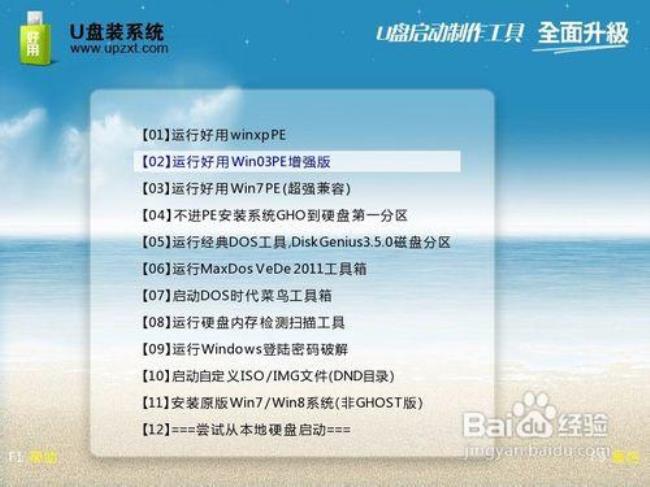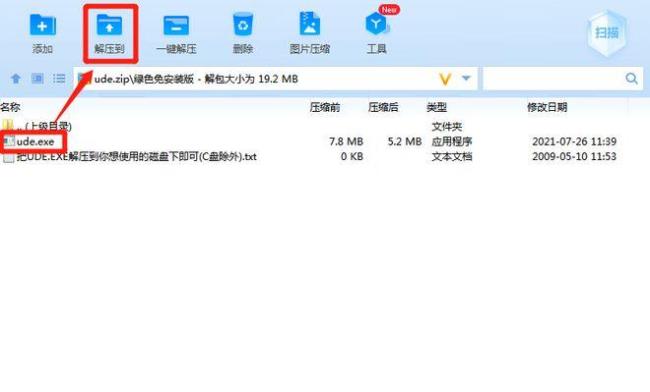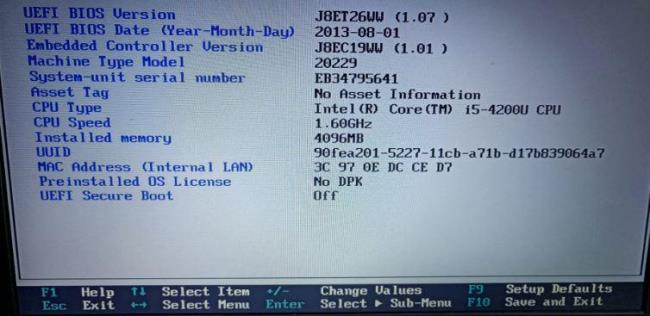1、计算机开机后,显示了恢复窗口,我们按键盘上的F9,使用其它操作系统
2
这时会打开一个“选择操作系统”的窗口,我们左键点击:Windows10.......
(也可以按机箱上的重启复位键,重新启动计算机)
3
插入U盘,计算机重启,按F12进入计算机启动选项的窗口,我们用键盘上的方向键移动到:KingtonDT 101 G2 1.00(老毛桃U盘启动),回车
4
进入老毛桃安装系统窗口,我们按键盘上的2选择【2】运行老毛桃Win8PE防蓝屏版
5
系统运行进入用U盘安装系统窗口,我们左键点击:whtj.exe(也可按键盘上的Alt+F键),打开:管理员:BTBOOTautofix v2.5.7by chz_hlh_NT系统引导高级修复工具
6
在打开的管理员:BTBOOTautofix v2.5.7by chz_hlh_NT系统引导高级修复工具窗口,左键点击:【C】
7
接下来,再左键点击:【1.开始修复】
8
正在进行修复,稍候
9
修复完成,我们左键点击:【2.退出】
10
重新启动计算机,选择:Windows10.......,回车,可以顺利进入系统桌面,用U启动盘成功地修复了系统(这种情况实际上是系统引导出了问题)。